Яндекс Клавиатура – это удобное и функциональное приложение для ввода текста на Андроид устройствах. Благодаря своим инновационным возможностям, она становится все более популярной среди пользователей. Она обладает интуитивным интерфейсом, мощным набором функций и высокой скоростью работы.
Установка Яндекс Клавиатуры на Андроид телефон является простым и быстрым процессом. Для начала, откройте Google Play Маркет на своем устройстве и введите в поисковую строку "Яндекс Клавиатура". Найдите приложение в списке результатов поиска и нажмите на него, чтобы перейти на страницу с подробной информацией.
Затем, нажмите на кнопку "Установить" и дождитесь завершения процесса установки. После успешной установки, появится кнопка "Открыть". Щелкните на нее и выполните необходимые настройки, чтобы сделать Яндекс Клавиатуру вашей основной клавиатурой.
Теперь у вас есть возможность наслаждаться всей функциональностью Яндекс Клавиатуры на своем Андроид телефоне. Вы можете настроить ее внешний вид, выбрав одну из доступных тем, а также использовать различные языки и раскладки клавиатуры.
Установка Яндекс Клавиатуры на Андроид телефон
Чтобы установить Яндекс Клавиатуру на свой Android телефон и сделать ее основной, следуйте этим простым шагам:
- Откройте Google Play Store на своем устройстве.
- Нажмите на значок поиска и введите "Яндекс Клавиатура".
- Выберите приложение "Яндекс Клавиатура" из списка результатов поиска.
- Нажмите на кнопку "Установить" и подождите, пока приложение загрузится и установится на ваше устройство.
- После установки откройте "Настройки" на вашем телефоне.
- Перейдите в раздел "Язык и ввод" или "Система и управление" (название может отличаться в зависимости от версии Android).
- Найдите раздел "Клавиатуры и методы ввода" и нажмите на него.
- Выберите "Яндекс Клавиатура" из списка доступных клавиатур.
- Включите опцию "Разрешить использование клавиатуры" для Яндекс Клавиатуры.
- Нажмите на "Завершить" или "Готово", чтобы сохранить настройки.
Теперь Яндекс Клавиатура установлена на вашем Android телефоне и будет использоваться в качестве основной клавиатуры. Вы можете настроить ее в соответствии со своими предпочтениями, изменить тему оформления, добавить автозамены и многое другое.
Не забудьте также настроить Яндекс Клавиатуру для своего языка ввода. Чтобы это сделать, откройте приложение Яндекс Клавиатура на вашем устройстве, перейдите в раздел "Настройки" и выберите язык, который хотите использовать при наборе текста.
Почему Яндекс Клавиатура - отличный выбор
Интуитивный интерфейс: Яндекс Клавиатура имеет простой и понятный интерфейс, что делает ее очень легкой в использовании даже для новичков.
Персонализация: Вы можете настроить внешний вид и расположение клавиатуры по своему вкусу. Выберите из множества тем и фоновых картинок, а также измените размер клавиш для максимального комфорта.
Интеллектуальное предсказание: Благодаря мощному алгоритму предсказания, Яндекс Клавиатура может предугадывать следующее слово или фразу, что значительно ускоряет процесс набора текста и помогает избежать опечаток.
Словарь и коррекция: Приложение постоянно обновляется и дополняется новыми словами и выражениями, что поможет вам избежать ошибок при наборе. Также включена автоматическая коррекция, которая исправляет опечатки, допущенные во время печати.
Многоязычная поддержка: Яндекс Клавиатура поддерживает множество языков, что позволяет вам печатать на любом языке без лишних усилий.
Устанавливая Яндекс Клавиатуру в качестве основной на свой Андроид телефон, вы получите богатый набор функций, которые значительно упростят и ускорят процесс набора текста, а также сделают его более комфортным и приятным. Попробуйте Яндекс Клавиатуру уже сегодня и убедитесь в ее преимуществах!
Как скачать и установить Яндекс Клавиатуру на Андроид
Шаг 1: Начните с открытия Google Play Store на своем Андроид устройстве.
Шаг 2: В поле поиска введите "Яндекс Клавиатура" и нажмите на значок поиска.
Шаг 3: В результате поиска найдите приложение "Яндекс Клавиатура" и нажмите на него для открытия его страницы в магазине.
Шаг 4: На странице приложения нажмите на кнопку "Установить", чтобы начать загрузку и установку Яндекс Клавиатуры на ваше устройство.
Шаг 5: Дождитесь окончания загрузки и установки приложения. После этого нажмите на кнопку "Открыть", чтобы запустить Яндекс Клавиатуру.
Шаг 6: Последуйте инструкциям по настройке клавиатуры, чтобы сконфигурировать ее по своему вкусу. Вы сможете выбрать тему, активировать дополнительные функции, выбрать язык ввода и другие параметры.
Теперь Яндекс Клавиатура установлена на вашем Андроид устройстве и готова к использованию. Вы можете сделать ее основной клавиатурой, настроив соответствующие настройки на вашем устройстве. Наслаждайтесь удобным и интуитивно понятным вводом текста с Яндекс Клавиатурой!
Настройка Яндекс Клавиатуры в качестве основной
Для установки Яндекс Клавиатуры на Андроид телефон в качестве основной, следуйте инструкциям ниже:
| Шаг 1: | Откройте настройки вашего Андроид телефона. |
| Шаг 2: | Выберите раздел "Система" или "Дополнительные настройки". |
| Шаг 3: | Найдите и выберите раздел "Язык и ввод". |
| Шаг 4: | В разделе "Клавиатуры и методы ввода" выберите "Управление клавиатурами" или "По умолчанию". |
| Шаг 5: | Выберите "Яндекс Клавиатура" из списка доступных клавиатур. |
| Шаг 6: | Разрешите доступ клавиатуре ко всем функциям устройства, следуя инструкциям на экране. |
| Шаг 7: | Нажмите кнопку "Готово" или "Применить", чтобы сохранить изменения. |
После выполнения этих шагов Яндекс Клавиатура будет установлена и готова к использованию в качестве основной клавиатуры на вашем Андроид телефоне. Теперь вы можете настроить ее дополнительные параметры, такие как тема, раскладка клавиатуры и другие функции в соответствии с вашими предпочтениями.
Дополнительные возможности Яндекс Клавиатуры
- Эмодзи и стикеры: Яндекс Клавиатура предоставляет широкий выбор эмодзи и стикеров, которые помогут вам выразить свои эмоции и добавить веселья в сообщения. Просто нажмите на кнопку смайлика в клавиатуре, чтобы открыть панель с эмодзи и стикерами.
- Клавиатура-переводчик: Если вам нужно быстро перевести какое-то слово или фразу, Яндекс Клавиатура может стать вашим помощником. Просто введите текст на одном языке, а затем нажмите на кнопку мишени в клавиатуре, чтобы перевести его на другой язык. Вы можете выбрать из различных языков и легко переключаться между ними.
- Стильные темы: Яндекс Клавиатура предлагает множество тем для вашей клавиатуры, которые помогут вам настроить внешний вид и сделать его уникальным. Вы можете выбрать тему, которая соответствует вашему настроению или стилю, и в любой момент изменить ее на другую.
- Предиктивный ввод: Яндекс Клавиатура использует искусственный интеллект для предсказания вашего следующего слова. Она анализирует ваш стиль письма и предлагает наиболее вероятные варианты, чтобы вы могли вводить текст еще быстрее и легче.
- Расширенный редактор: Клавиатура Яндекс содержит встроенный редактор текста, который позволяет вам быстро исправлять ошибки и редактировать текст. Вы можете выделять и удалять слова или предложения, а также копировать и вставлять текст с помощью горячих клавиш.
Это только некоторые из возможностей Яндекс Клавиатуры, которые помогут вам повысить комфорт и эффективность использования вашего Андроид телефона. Попробуйте использовать эти функции и настройте клавиатуру по своему вкусу для получения максимальной пользы от этого инструмента.